Σημαντικό: Αυτό το άρθρο προέρχεται από μηχανική μετάφραση, δείτε την αποποίηση ευθυνών. Θα βρείτε την αγγλική έκδοση του παρόντος άρθρου εδώ για αναφορά.
Μπορείτε να δημιουργήσετε σχέσεις ανάμεσα σε λίστες χρησιμοποιώντας ένα συνδυασμό στηλών μοναδικών τιμών, στηλών αναζήτησης και επιβολής σχέσεων (διαδοχική διαγραφή και περιορισμός διαγραφής), στοιχεία τα οποία βελτιώνουν την ικανότητά σας να δημιουργείτε πιο πολύπλοκες επιχειρηματικές λύσεις και σας βοηθούν να διατηρείτε την ακεραιότητα των δεδομένων σας.
Σε αυτό το άρθρο
Επισκόπηση των σχέσεων ανάμεσα σε λίστες
Οι ενότητες που ακολουθούν παρέχει σημαντικές πληροφορίες παρασκηνίου σχετικά με τη δημιουργία σχέσεων ανάμεσα σε λίστες προέλευσης και προορισμού, τη δημιουργία μοναδικών τιμών και στήλες αναζήτησης, επιβολή συμπεριφοράς σχέσης λίστα, την προσθήκη στηλών κύριας και δευτερεύουσας αναζήτησης, προβολή, επεξεργασία και διαγραφή στοιχείων σε σχέσεις λίστα, τη διαχείριση των σχέσεων ανάμεσα σε λίστες όταν οι λίστες έχουν πολλά στοιχεία και τα πρόσθετα πλεονεκτήματα της χρήσης ένα πρόγραμμα επεξεργασίας όπως το Microsoft Office SharePoint Designer 2010.
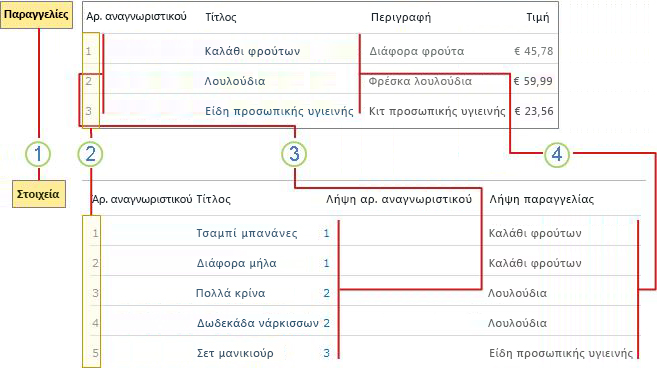
1. Η λίστα "Είδη" είναι η λίστα προέλευσης και η λίστα "Παραγγελίες" είναι η λίστα προορισμού.
2. Κάθε λίστα έχει στήλες μοναδικών τιμών για να εξασφαλιστεί ότι αντιστοιχίζονται τα σωστά δεδομένα.
3. Η κύρια στήλη αναζήτησης στη λίστα προέλευσης "αναζητά" στη στήλη "Αρ. παραγγελίας" της λίστας προορισμού με βάση μια αντίστοιχη τιμή.
4. Μια δευτερεύουσα στήλη αναζήτησης στη λίστα προέλευσης εισάγει αυτόματα τη στήλη "Περιγραφή παραγγελιών" από τη λίστα προορισμού.
Δημιουργία στηλών μοναδικών τιμών
Όταν δημιουργείτε μια στήλη, μπορείτε να καθορίσετε ότι η στήλη πρέπει να περιέχει μοναδικές τιμές. Αυτό σημαίνει ότι η λίστα δεν μπορεί να έχει διπλότυπες τιμές στη συγκεκριμένη στήλη. Δεν μπορείτε να προσθέσετε ένα στοιχείο λίστας που περιέχει διπλότυπη τιμή, να τροποποιήσετε ένα υπάρχον στοιχείο λίστα έτσι, ώστε να δημιουργηθεί διπλότυπη τιμή ή να επαναφέρετε ένα στοιχείο από τον Κάδο Ανακύκλωσης με αποτέλεσμα να δημιουργηθεί διπλότυπη τιμή. Επιπλέον, εάν δημιουργήσετε μια στήλη αναζήτησης σε μια λίστα προέλευσης και ορίσετε ότι αυτή η στήλη πρέπει να περιέχει μοναδικές τιμές, η στήλη στη λίστα προορισμού δεν πρέπει να περιέχει διπλότυπες τιμές.
Σημείωση: Για τη μοναδικότητα δεν γίνεται διάκριση πεζών-κεφαλαίων, επομένως, για παράδειγμα, οι τιμές "ΠΑΡΑΓΓ.-231" και "παραγγ.-231" θεωρούνται διπλότυπες.
Μια στήλη μοναδικών τιμών πρέπει επίσης να έχει ευρετήριο. Κατά τη δημιουργία μιας στήλης μοναδικών τιμών, ίσως σας ζητηθεί να δημιουργήσετε το ευρετήριο, το οποίο δημιουργείται αυτόματα όταν κάνετε κλικ στο κουμπί ΟΚ. Όταν μια στήλη μοναδικών τιμών αποκτήσει ευρετήριο, δεν μπορείτε να καταργήσετε το ευρετήριο από τη στήλη, εκτός εάν ορίσετε ξανά τη στήλη έτσι, ώστε να επιτρέπονται οι διπλότυπες τιμές.
Ο παρακάτω πίνακας συνοψίζει ποιοι τύποι στηλών μπορούν να χρησιμοποιηθούν για τη δημιουργία στηλών μοναδικών τιμών και ποιοι όχι.
|
Υποστηριζόμενοι τύποι στηλών |
Μη υποστηριζόμενοι τύποι στηλών |
|
Μονή γραμμή κειμένου |
Πολλές γραμμές κειμένου |
|
Επιλογή (μία τιμή) |
Επιλογή (πολλαπλών τιμών) |
|
Αριθμός |
Υπολογιζόμενο |
|
Νομισματική μονάδα |
Υπερ-σύνδεση ή εικόνα |
|
Ημερομηνία και Ώρα |
Προσαρμοσμένες στήλες |
|
Αναζήτηση (μία τιμή) |
Αναζήτηση (πολλαπλών τιμών) |
|
Άτομο ή ομάδα (μία τιμή) |
Άτομο ή ομάδα (πολλαπλών τιμών) |
|
Ναι/Όχι |
Δημιουργία στηλών αναζήτησης
Για να δημιουργήσετε μια σχέση ανάμεσα σε δύο λίστες, δημιουργείτε στη λίστα προέλευσης μια στήλη αναζήτησης η οποία ανακτά μία ή περισσότερες τιμές από μια λίστα προορισμού, εάν αυτές οι τιμές συμφωνούν με την τιμή στη στήλη αναζήτησης της λίστας προέλευσης. Αφού δημιουργήσετε αυτήν τη στήλη αναζήτησης (την κύρια στήλη), μπορείτε να συνεχίσετε να προσθέτετε στήλες (δευτερεύουσες στήλες) από τη λίστα προορισμού στη λίστα προέλευσης, αρκεί αυτές οι πρόσθετες στήλες να έχουν έναν υποστηριζόμενο τύπο δεδομένων όπως περιγράφεται παρακάτω.
Ο πίνακας που ακολουθεί συνοψίζει ποιοι τύποι στηλών μπορούν να χρησιμοποιηθούν για τη δημιουργία στηλών αναζήτησης και ποιοι όχι.
|
Υποστηριζόμενοι τύποι στηλών |
Μη υποστηριζόμενοι τύποι στηλών |
|
Μονή γραμμή κειμένου |
Νομισματική μονάδα |
|
Αριθμός |
Αναζήτηση |
|
Ημερομηνία και Ώρα |
Άτομο ή Ομάδα |
|
Υπολογισμένο |
|
|
Υπερ-σύνδεση ή εικόνα |
|
|
Πολλές γραμμές κειμένου |
|
|
Ναι/Όχι |
|
|
Επιλογή |
|
|
Προσαρμοσμένες στήλες |
Υπάρχουν δύο τύποι στηλών αναζήτησης που μπορείτε να δημιουργήσετε, μια στήλη αναζήτησης με ισχύουσα σχέση και μια στήλη αναζήτησης χωρίς ισχύουσα σχέση.
Στήλη αναζήτησης με ισχύουσα σχέση
Σε μια στήλη αναζήτησης με ισχύουσα σχέση (που αποκαλείται επίσης ακεραιότητα αναφορών), μπορείτε να αναζητήσετε μεμονωμένες τιμές και να διατηρήσετε την ακεραιότητα των δεδομένων σας στη λίστα προορισμού με δύο τρόπους:
Διαδοχική διαγραφή Όταν διαγράφεται ένα στοιχείο στη λίστα προορισμού, τα σχετικά στοιχεία στη λίστα προέλευσης επίσης διαγράφονται. Σε αυτήν την περίπτωση, πρέπει να είστε βέβαιοι ότι διαγράφηκαν όλα τα σχετικά στοιχεία ως μέρος μίας συναλλαγής βάσης δεδομένων. Για παράδειγμα, εάν διαγράψετε μια παραγγελία σε μια λίστα προορισμού, μπορείτε να βεβαιωθείτε ότι τα αντίστοιχα είδη της παραγγελίας στη λίστα προέλευσης διαγράφηκαν επίσης. Δεν πρέπει να έχετε είδη παραγγελίας χωρίς αντίστοιχη παραγγελία, γιατί αυτό θα δημιουργούσε "ορφανά" είδη παραγγελίας, γεγονός που θα μπορούσε να δημιουργήσει σύγχυση αργότερα.
Περιορισμένη διαγραφή Όταν προσπαθείτε να διαγράψετε ένα στοιχείο στη λίστα προορισμού και αυτό έχει ένα ή περισσότερα σχετικά στοιχεία στη λίστα προέλευσης, δεν έχετε τη δυνατότητα να διαγράψετε το στοιχείο στη λίστα προορισμού. Σε αυτήν την περίπτωση, πρέπει να είστε βέβαιοι ότι το σχετικό στοιχείο στη λίστα προορισμού διατηρήθηκε. Για παράδειγμα, εάν κάποιος προσπαθήσει να διαγράψει ένα είδος παραγγελίας από μια λίστα προορισμού, ένας πελάτης μπορεί να έχει ακόμη τη συγκεκριμένη παραγγελία σε εκκρεμότητα και να θέλετε να αποτρέψετε την εκτέλεση της λειτουργίας διαγραφής ώσπου να διεκπεραιωθεί η παραγγελία. Δεν θέλετε να διαγραφεί η παραγγελία του πελάτη κατά λάθος, επειδή αυτό δεν θα σας επέτρεπε να διεκπεραιώσετε την παραγγελία.
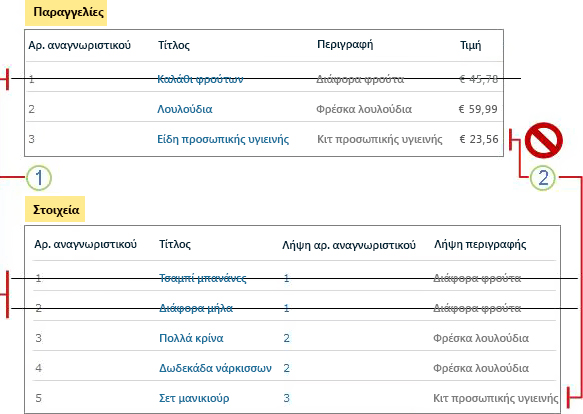
1. Μια λειτουργία διαδοχικής διαγραφής εξασφαλίζει ότι διαγράφονται όλα τα σχετικά στοιχεία σε μία συναλλαγή βάσης δεδομένων.
2. Μια λειτουργία περιορισμένης διαγραφής αποτρέπει τη διαγραφή στοιχείων στη λίστα προορισμού, εάν υπάρχουν σχετικά στοιχεία στη λίστα προέλευσης.
Με λίγα λόγια, η επιβολή μιας συμπεριφοράς σχέσης ανάμεσα σε λίστες σάς βοηθά να διατηρείτε τα δεδομένα σας έγκυρα και να αποτρέπετε τις ασυνέπειες που μπορεί να προκαλέσουν προβλήματα αργότερα.
Σημείωση: Πρέπει να έχετε δικαιώματα "Διαχείριση λιστών" για να δημιουργήσετε ή να τροποποιήσετε μια ισχύουσα σχέση.
Μια στήλη αναζήτησης που επιβάλλει μια σχέση πρέπει να έχει επίσης ένα ευρετήριο. Όταν δημιουργείτε μια στήλη αναζήτησης που επιβάλλει μια σχέση, μπορεί να σας ζητηθεί να δημιουργήσετε το ευρετήριο, το οποίο δημιουργείται αυτόματα όταν κάνετε κλικ στο κουμπί ΟΚ. Όταν μια στήλη αναζήτησης που επιβάλλει μια σχέση αποκτήσει ευρετήριο, δεν μπορείτε να καταργήσετε το ευρετήριο από αυτήν τη στήλη, εκτός εάν καταργήσετε πρώτα την ισχύουσα σχέση.
Στήλη αναζήτησης χωρίς ισχύουσα σχέση
Σε μια στήλη αναζήτησης χωρίς ισχύουσα σχέση, από τη λίστα προέλευσης, μπορείτε να αναζητήσετε μία ή πολλές τιμές στη λίστα προορισμού. Επίσης, όταν διαγράφετε ένα στοιχείο στη λίστα προέλευσης, εφόσον έχετε δικαιώματα διαγραφής στη λίστα, δεν υπάρχουν πρόσθετοι περιορισμοί διαγραφής ή λειτουργίες διαγραφής που να εκτελούνται στη λίστα προορισμού.
Προβολή και επεξεργασία στοιχείων σε σχέσεις ανάμεσα σε λίστες
Ένα από τα πλεονεκτήματα της δημιουργίας σχέσεων ανάμεσα σε λίστες είναι ότι μπορείτε να εμφανίζετε και να επεξεργάζεστε στήλες από δύο ή περισσότερες λίστες, σε μία σελίδα. Όταν δημιουργείτε μια στήλη αναζήτησης σε μια λίστα προέλευσης, η κύρια στήλη εμφανίζει τιμές από τη στήλη της λίστας προορισμού, αλλά μπορείτε επίσης να καθορίσετε ότι πρόσθετες, δευτερεύουσες στήλες από τη λίστα προορισμού θα εμφανίζονται επίσης δίπλα στην κύρια στήλη και στις άλλες στήλες της λίστας προέλευσης.
Η τιμή της κύριας στήλης είναι μια σύνδεση στην οποία μπορείτε να κάνετε κλικ για να εμφανίσετε όλες τις τιμές στήλης αυτού του στοιχείου στη λίστα προορισμού. Κάθε τιμή δευτερεύουσας στήλης από τη λίστα προορισμού εμφανίζεται ως κείμενο στη στήλη της λίστας προέλευσης. Εάν δημιουργήσετε μια στήλη αναζήτησης με πολλές τιμές, κάθε στήλη από τη λίστα προορισμού, είτε κύρια είτε δευτερεύουσα, εμφανίζει τις πολλές αντίστοιχες τιμές τους οριοθετημένες με ελληνικά ερωτηματικά. Μπορείτε να χειριστείτε αυτές τις κύριες και δευτερεύουσες στήλες σε προβολή λίστας παρόμοια με τις στήλες από τη λίστα προέλευσης, για παράδειγμα, προσθέτοντας, καταργώντας, φιλτράροντας και ταξινομώντας τις.
Το όνομα της κύριας στήλης είναι ένα όνομα που παρέχετε όταν δημιουργείτε τη στήλη αναζήτησης. Από προεπιλογή, κάθε όνομα δευτερεύουσας στήλης ακολουθεί μια τυπική συνθήκη ονοματοθεσίας <όνομα κύριας στήλης στη λίστα προέλευσης>: <όνομα στήλης στη λίστα προορισμού>. Η αλλαγή του ονόματος της κύριας στήλης, συνεπώς, αλλάζει τα ονόματα όλων των δευτερευουσών στηλών. Ωστόσο, μπορείτε να τροποποιήσετε τα προεπιλεγμένα ονόματα και τις περιγραφές των δευτερευουσών στηλών για να είναι πιο κατανοητά τα ονόματά τους.
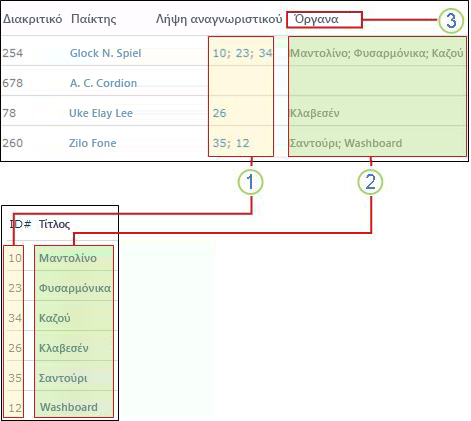
1. Μια κύρια στήλη αναζήτησης με πολλές τιμές.
2. Μια δευτερεύουσα στήλη αναζήτησης με πολλές τιμές.
3. Το όνομα της στήλης έχει αλλάξει από το προεπιλεγμένο όνομα Λήψη αναγνωριστικού: Τίτλος σε Όργανα.
Διαγραφή στοιχείων και λιστών σε μια σχέση ανάμεσα σε λίστες
Εάν θέλετε να διαγράψετε στοιχεία ή λίστες σε μια σχέση ανάμεσα σε λίστες, πρέπει να έχετε υπόψη τις συνέπειες εκτέλεσης αυτής της λειτουργίας στις λίστες προέλευσης και προορισμού και στις σχετικές στήλες, ιδίως εάν οι λίστες έχουν μια ισχύουσα σχέση περιορισμού διαγραφής ή διαδοχικής διαγραφής. Για να διατηρηθεί η ακεραιότητα των δεδομένων, ενδέχεται να μην μπορείτε να διαγράψετε στοιχεία, ακόμα και όταν έχετε δικαιώματα διαγραφής. Η διαγραφή αυτών των στοιχείων απαιτεί επίσης το προσωρινό κλείδωμα των δεδομένων στη βάση δεδομένων υποστήριξης κατά τη διεξαγωγή της συναλλαγής διαγραφής, που μπορεί να διαρκέσει αρκετή ώρα.
Οι ενότητες που ακολουθούν περιγράφουν τι συμβαίνει με περισσότερες λεπτομέρειες.
Διαγραφή ενός στοιχείου λίστας προέλευσης ή προορισμού χωρίς ισχύουσα σχέση Όταν προσπαθείτε να διαγράψετε ένα στοιχείο λίστας προέλευσης ή προορισμού χωρίς ισχύουσα σχέση, συμβαίνουν τα εξής:
-
Μπορείτε να καταργήσετε το στοιχείο από τη λίστα προέλευσης ή προορισμού.
-
Το σχετικό στοιχείο στη λίστα προορισμού ή προέλευσης δεν διαγράφεται.
Διαγραφή ενός στοιχείου λίστας προέλευσης με ισχύουσα σχέση περιορισμένης διαγραφής Όταν προσπαθείτε να διαγράψετε ένα στοιχείο στη λίστα προέλευσης με ισχύουσα σχέση περιορισμένης διαγραφής, συμβαίνουν τα εξής:
-
Μπορείτε να καταργήσετε το στοιχείο από τη λίστα προέλευσης.
-
Το σχετικό στοιχείο στη λίστα προορισμού δεν διαγράφεται.
Διαγραφή ενός στοιχείου λίστας προορισμού με ισχύουσα σχέση περιορισμένης διαγραφής Όταν προσπαθείτε να διαγράψετε ένα στοιχείο στη λίστα προορισμού με ισχύουσα σχέση περιορισμένης διαγραφής, συμβαίνουν τα εξής:
-
Εμφανίζεται ένα μήνυμα σφάλματος ότι η στήλη χρησιμοποιείται για την επιβολή της λειτουργίας περιορισμού διαγραφής.
-
Δεν μπορείτε να διαγράψετε το στοιχείο της λίστας προορισμού, ακόμα και εάν έχετε δικαιώματα διαγραφής για αυτό το στοιχείο.
Διαγραφή ενός στοιχείου λίστας προέλευσης με ισχύουσα σχέση διαδοχικής διαγραφής Όταν προσπαθείτε να διαγράψετε ένα στοιχείο στη λίστα προέλευσης με ισχύουσα σχέση διαδοχικής διαγραφής, συμβαίνουν τα εξής:
-
Μπορείτε να διαγράψετε το στοιχείο στη λίστα προέλευσης.
-
Το σχετικό στοιχείο στη λίστα προορισμού δεν διαγράφεται.
Διαγραφή ενός στοιχείου λίστας προορισμού με ισχύουσα σχέση διαδοχικής διαγραφής Όταν προσπαθείτε να διαγράψετε ένα στοιχείο στη λίστα προορισμού με ισχύουσα σχέση διαδοχικής διαγραφής, συμβαίνουν τα εξής:
-
Μπορείτε να διαγράψετε το στοιχείο στη λίστα προορισμού και όλα τα σχετικά στοιχεία στη λίστα προέλευσης.
-
Η λειτουργία διαγραφής εκτελείται ως συναλλαγή βάσης δεδομένων, δηλαδή πρέπει να ολοκληρωθεί ολόκληρη η λειτουργία διαγραφής για να εξασφαλιστεί ότι καμία από τις δύο λίστες δεν θα παραμείνει σε μη έγκυρη κατάσταση.
Σημείωση: Στην περίπτωση μιας βιβλιοθήκης εγγράφων, ακόμα και όταν το στοιχείο στη λίστα προέλευσης είναι ένα αρχείο του οποίου έχει γίνει ανάληψη ελέγχου, διαγράφονται και τα δύο στοιχεία.
Διαγραφή λίστας προέλευσης ή προορισμού χωρίς ισχύουσα σχέση Όταν προσπαθείτε να διαγράψετε μια λίστα προέλευσης ή προορισμού χωρίς ισχύουσα σχέση, μπορείτε να διαγράψετε τη λίστα προέλευσης ή τη λίστα προορισμού, όπως οποιαδήποτε άλλη λίστα.
Διαγραφή λίστας προέλευσης ή προορισμού με ισχύουσα σχέση διαδοχικής ή περιορισμένης διαγραφής Όταν προσπαθείτε να διαγράψετε μια λίστα προέλευσης ή προορισμού με ισχύουσα σχέση διαδοχικής ή περιορισμένης διαγραφής, συμβαίνουν τα εξής:
-
Εμφανίζεται μια προειδοποίηση ότι η λίστα προέλευσης ή προορισμού έχει μία ή περισσότερες σχέσεις με άλλες λίστες και αυτές οι λίστες εμφανίζονται στο προειδοποιητικό μήνυμα.
-
Δεν μπορείτε να διαγράψετε τη λίστα προέλευσης ή τη λίστα προορισμού.
Επαναφορά από τον Κάδο Ανακύκλωσης Αν ο Κάδος Ανακύκλωσης είναι ενεργοποιημένος στην τοποθεσία σας, όλα τα διαγραμμένα στοιχεία αποθηκεύονται στον Κάδο Ανακύκλωσης και μπορείτε να τα επαναφέρετε, αν είναι απαραίτητο. Εάν τα στοιχεία έχουν διαγραφεί σε μία συναλλαγή βάσης δεδομένων ως μέρος μιας λειτουργίας διαδοχικής διαγραφής, εμφανίζονται όλα τα στοιχεία της σχέσης και μπορείτε επίσης να τα επαναφέρετε. Ωστόσο, οι αρχικές λίστες προορισμού και προέλευσης πρέπει να υπάρχουν ακόμα, διαφορετικά δεν είναι δυνατή η επαναφορά των στοιχείων.
Για να συνοψίσουμε:
-
Όταν διαγράφεται ένα στοιχεία στη λίστα προορισμού, μια λειτουργία διαδοχικής διαγραφής διαγράφει επίσης όλα τα σχετικά στοιχεία στη λίστα προέλευσης.
-
Όταν προσπαθείτε να διαγράψετε ένα στοιχείο στη λίστα προορισμού, μια λειτουργία περιορισμού διαγραφής θα σας αποτρέψει να διαγράψετε το στοιχείο στη λίστα προορισμού, εάν έχει ένα ή περισσότερα σχετικά στοιχεία στη λίστα προέλευσης.
-
Δεν μπορείτε να διαγράψετε λίστες που συμμετέχουν σε μια ισχύουσα σχέση.
Διαχείριση των σχέσεων ανάμεσα σε λίστες, όταν οι λίστες έχουν πολλά στοιχεία
Όταν δημιουργείτε σχέσεις ανάμεσα σε λίστες χρησιμοποιώντας στήλες αναζήτησης, στήλες μοναδικών τιμών και λίστες με ισχύουσες σχέσεις, μπορεί να υπερβείτε ένα όριο πόρων και να αποκλειστείτε στις παρακάτω συνθήκες:
-
Εάν μετατρέψετε μια στήλη σε στήλη μοναδικών τιμών σε μια υπάρχουσα λίστα που διαθέτει περισσότερα στοιχεία από ό,τι το όριο προβολής λίστας (αλλά έχετε υπόψη σας ότι η προσθήκη ενός στοιχείου σε μια λίστα που οδηγεί σε υπέρβαση του ορίου προβολής λίστας είναι μια διαδικασία στην οποία συνήθως δεν εφαρμόζεται αποκλεισμός).
-
Εάν ενεργοποιήσετε την επιλογή "Διαδοχική διαγραφή" ή "Περιορισμός διαγραφής" για ένα πεδίο αναζήτησης σε μια λίστα που έχει περισσότερα στοιχεία από ό,τι το όριο προβολής λίστας.
-
Έχετε υπερβεί το όριο αναζήτησης προβολής λίστας, που είναι, από προεπιλογή, οκτώ στήλες αναζήτησης.
-
Ο αριθμός των στοιχείων σε μια λειτουργία διαγραφής υπερβαίνει τα 1.000.
Βρείτε περισσότερες πληροφορίες σχετικά με τα όρια και τη διαχείριση λιστών και βιβλιοθηκών με πολλά στοιχεία στην ενότητα Δείτε επίσης.
Χρήση επεξεργασίας προγράμματα, όπως το Office SharePoint Designer 2010
Μπορείτε να χρησιμοποιήσετε ένα πρόγραμμα επεξεργασίας συμβατό με τις τεχνολογίες του SharePoint. Για παράδειγμα, Microsoft Office SharePoint Designer 2010 σάς βοηθά να εργαστείτε με σχέσεων ανάμεσα σε λίστες, παρέχοντας πρόσθετες λειτουργίες και δυνατότητες. Μπορείτε να συνδέσετε ένα τμήμα Web προβολής λίστας ή το τμήμα Web φόρμας δεδομένων σε ένα σχετικό τμήμα Web λίστας για να εμφανίσετε κατακόρυφα πολλές τιμές από τη λίστα προορισμού αναζήτησης. Μπορείτε επίσης να περιορίσετε λειτουργίες εισαγωγής ως μέρος μιας επικύρωση πεδίου, χρησιμοποιώντας το πρόγραμμα επεξεργασίας σχήματος λίστας.
Βρείτε περισσότερες πληροφορίες σχετικά με το Office SharePoint Designer 2010 στο σύστημα Βοήθειας του προϊόντος.
Τρόπος δημιουργίας μιας στήλης μοναδικών τιμών και αναζήτησης
Στις παρακάτω ενότητες παρέχονται οδηγίες βήμα προς βήμα για τη δημιουργία μιας στήλης μοναδικών τιμών και μιας στήλης αναζήτησης.
Δημιουργία ή τροποποίηση στήλης μοναδικών τιμών
Προειδοποίηση: Δεν μπορείτε να δημιουργήσετε μια στήλη μοναδικών τιμών σε μια λίστα για την οποία έχουν οριστεί δικαιώματα επιπέδου στοιχείου, δεν μπορείτε να καταργήσετε τη μεταβίβαση των δικαιωμάτων από μια λίστα σε ένα στοιχείο λίστας εάν η λίστα περιέχει μια στήλη μοναδικών τιμών, δεν μπορείτε να δημιουργήσετε μια στήλη μοναδικών τιμών ή να τροποποιήσετε μια στήλη ώστε να περιέχει μοναδικές τιμές σε μια λίστα που περιέχει στοιχεία με μοναδικά δικαιώματα ή σε μια λίστα με ενεργοποιημένη την έγκριση περιεχομένου και δεν μπορείτε να αντιγράψετε ένα αρχείο σε μια βιβλιοθήκη χρησιμοποιώντας την εντολή Άνοιγμα με την Εξερεύνηση, εάν αυτή η βιβλιοθήκη περιέχει μια στήλη με μοναδικές τιμές.
-
Περιηγηθείτε στην τοποθεσία που περιέχει τη λίστα για την οποία θέλετε να προσθέσετε μια στήλη μοναδικών τιμών.
-
Κάντε κλικ στο όνομα της λίστας στη Γρήγορη εκκίνηση ή κάντε κλικ στην επιλογή Ενέργειες τοποθεσίας

Σημείωση: Μια τοποθεσία μπορεί να τροποποιηθεί σημαντικά όσον αφορά την εμφάνιση και την περιήγηση. Εάν δεν μπορείτε να εντοπίσετε μια επιλογή, όπως μια εντολή, ένα κουμπί ή μια σύνδεση, επικοινωνήστε με το διαχειριστή.
-
Στην Κορδέλα, κάντε κλικ στην καρτέλα Λίστα και μετά, στην ομάδα Διαχείριση προβολών, κάντε κλικ στο κουμπί Δημιουργία στήλης.
-
Στο πλαίσιο Όνομα στήλης, πληκτρολογήστε ένα όνομα για τη στήλη.
-
Στην περιοχή Ο τύπος των πληροφοριών σε αυτήν τη στήλη είναι, κάντε κλικ σε ένα από τα παρακάτω:
-
Μονή γραμμή κειμένου
-
Πολλές γραμμές κειμένου
-
Επιλογή
-
Αριθμός
-
Νομισματική μονάδα
-
Ημερομηνία και Ώρα
-
Ναι/Όχι
-
Αναζήτηση (μία τιμή)
-
Άτομο ή ομάδα (μία τιμή)
-
-
Στην ενότητα Πρόσθετες ρυθμίσεις στηλών, στην περιοχή Επιβολή μοναδικών τιμών, κάντε κλικ στην επιλογή Ναι.
Εάν επιλέξετε τύπο δεδομένων που δεν υποστηρίζεται ή δημιουργείτε μια στήλη αναζήτησης που επιτρέπει πολλές τιμές, η επιλογή "Επιβολή μοναδικών τιμών" δεν εμφανίζεται.
Σημείωση: .
-
Δεν μπορείτε να καταργήσετε το ευρετήριο από μια στήλη μοναδικών τιμών. Εάν θέλετε να καταργήσετε το ευρετήριο, πρέπει να αλλάξετε πρώτα τη στήλη από στήλη μοναδικών τιμών σε στήλη που επιτρέπει διπλότυπες τιμές και, στη συνέχεια, να καταργήσετε το ευρετήριο.
-
Εάν προσπαθήσετε να αλλάξετε μια υπάρχουσα στήλη από διπλότυπες τιμές σε μοναδικές τιμές, ίσως να μην σας επιτραπεί αυτή η λειτουργία, εάν η υπάρχουσα στήλη περιέχει διπλότυπες τιμές. Σε αυτή την περίπτωση, πρέπει να καταργήσετε πρώτα όλες τις διπλότυπες τιμές και, στη συνέχεια, να αλλάξετε τη στήλη από στήλη που επιτρέπει τις διπλότυπες τιμές σε στήλη με μοναδικές τιμές.
-
Εάν θέλετε να αλλάξετε τον τύπο δεδομένων της στήλης μοναδικών τιμών, πρέπει να κάνετε τα εξής: αλλάξτε τη στήλη ώστε να επιτρέπει διπλότυπες τιμές, καταργήστε το ευρετήριο, αλλάξτε τη στήλη στον άλλο υποστηριζόμενο τύπο δεδομένων και, στη συνέχεια, μετατρέψτε τη σε στήλη μοναδικών τιμών.
Δημιουργία στήλης αναζήτησης
-
Περιηγηθείτε στην τοποθεσία που περιέχει τη λίστα για την οποία θέλετε να προσθέσετε μια στήλη αναζήτησης.
-
Κάντε κλικ στο όνομα της λίστας στη Γρήγορη εκκίνηση, ή κάντε κλικ στην επιλογή Ενέργειες τοποθεσίας

Σημείωση: Μια τοποθεσία μπορεί να τροποποιηθεί σημαντικά όσον αφορά την εμφάνιση και την περιήγηση. Εάν δεν μπορείτε να εντοπίσετε μια επιλογή, όπως μια εντολή, ένα κουμπί ή μια σύνδεση, επικοινωνήστε με το διαχειριστή.
-
Στην Κορδέλα, κάντε κλικ στην καρτέλα Λίστα και μετά, στην ομάδα Διαχείριση προβολών, κάντε κλικ στο κουμπί Δημιουργία στήλης.
-
Στο πλαίσιο Όνομα στήλης, πληκτρολογήστε ένα όνομα για τη στήλη.
-
Στην περιοχή Ο τύπος των πληροφοριών σε αυτήν τη στήλη είναι, κάντε κλικ στην επιλογή Αναζήτηση.
-
Στο πλαίσιο Λήψη πληροφοριών από, επιλέξτε μια λίστα προορισμού.
-
Στο πλαίσιο Σε αυτήν τη στήλη, επιλέξτε μια κύρια στήλη.
-
Στην περιοχή Προσθήκη στήλης για την εμφάνιση αυτών των πρόσθετων πεδίων, για κάθε δευτερεύουσα στήλη που θέλετε να προσθέσετε, κάντε κλικ στο πλαίσιο ελέγχου δίπλα στο όνομα της στήλης. Εμφανίζονται μόνο οι στήλες με υποστηριζόμενο τύπο δεδομένων.
-
Αργότερα, εάν θέλετε να προσθέσετε ή να καταργήσετε δευτερεύουσες στήλες, τροποποιήστε τη στήλη αναζήτησης και κάντε τις επιλογές που θέλετε.
Σημείωση: Δεν μπορείτε να δημιουργήσετε ευρετήριο μιας δευτερεύουσας στήλης και δεν μπορείτε να μετατρέψετε μια δευτερεύουσα στήλη σε στήλη μοναδικών τιμών.
-
Εάν θέλετε οι στήλες αναζήτησης να εμφανίζονται στην προεπιλεγμένη προβολή, επιλέξτε το στοιχείο Προσθήκη στην προεπιλεγμένη προβολή.
-
Για να δημιουργήσετε μια ισχύουσα σχέση, επιλέξτε το στοιχείο Εφαρμογή συμπεριφοράς σχέσης και, στη συνέχεια, κάντε κλικ στην επιλογή Περιορισμός διαγραφής ή Διαδοχική διαγραφή.
-
Κάντε κλικ στο κουμπί ΟΚ.










